 [삼]
당신의 어린 시절에 그 페이스 북의 사진에 의해 당황스러운 느낌? 걱정이 없으면 항상 Facebook에서 업로드 된 사진을 삭제할 수 있습니다. 우리는 당신에게 어떻게 보여줄 것입니다.
[삼]
페이스 북에서는 개별 사진과 사진 앨범을 모두 삭제할 수 있습니다. 일단 그들을 삭제하면 이들을 복원 할 수 없습니다. 따라서 더 이상 유지하기를 원하지 않는 항목 만 삭제하십시오. 사진의 로컬 사본을 보관하고 싶다면
Facebook에서 사진을 다운로드하십시오
첫 번째.
[삼]
사진을 삭제하는 과정
바탕 화면 (Windows, Mac, Linux 및 ChromeBook) 및 모바일 (iPhone, iPad 및 Android) 모두에서 훨씬 똑같습니다. 데스크탑에서 페이스 북 웹 사이트를 데모를 위해 사용할 수 있습니다.
[삼]
관련된:
iPhone 또는 iPad에서 사진이나 비디오를 삭제하는 방법
[삼]
당신의 어린 시절에 그 페이스 북의 사진에 의해 당황스러운 느낌? 걱정이 없으면 항상 Facebook에서 업로드 된 사진을 삭제할 수 있습니다. 우리는 당신에게 어떻게 보여줄 것입니다.
[삼]
페이스 북에서는 개별 사진과 사진 앨범을 모두 삭제할 수 있습니다. 일단 그들을 삭제하면 이들을 복원 할 수 없습니다. 따라서 더 이상 유지하기를 원하지 않는 항목 만 삭제하십시오. 사진의 로컬 사본을 보관하고 싶다면
Facebook에서 사진을 다운로드하십시오
첫 번째.
[삼]
사진을 삭제하는 과정
바탕 화면 (Windows, Mac, Linux 및 ChromeBook) 및 모바일 (iPhone, iPad 및 Android) 모두에서 훨씬 똑같습니다. 데스크탑에서 페이스 북 웹 사이트를 데모를 위해 사용할 수 있습니다.
[삼]
관련된:
iPhone 또는 iPad에서 사진이나 비디오를 삭제하는 방법
Facebook에서 개별 사진을 삭제하십시오
[삼] 계정에서 개별 사진을 삭제하려면 컴퓨터에서 웹 브라우저를 시작하고 페이스 북에서 대지. Facebook 계정에 로그인하십시오. [삼] Facebook 사이트의 오른쪽 상단 모서리에서 이름을 클릭하십시오. [삼] [삼]
Facebook은 프로필 페이지를 엽니 다. 여기에서 이름 아래의 탭 표시 줄에서 "사진"탭을 클릭하십시오.
[삼]
[삼]
Facebook은 프로필 페이지를 엽니 다. 여기에서 이름 아래의 탭 표시 줄에서 "사진"탭을 클릭하십시오.
[삼]
 [삼]
"사진"탭에서 "사진"하위 탭을 클릭하십시오. 업로드 된 사진이 표시되는 페이지를 엽니 다.
[삼]
[삼]
"사진"탭에서 "사진"하위 탭을 클릭하십시오. 업로드 된 사진이 표시되는 페이지를 엽니 다.
[삼]
 [삼]
"사진"화면에서 삭제할 사진을 찾으십시오. 그런 다음 해당 사진의 오른쪽 상단 모서리에서 연필 아이콘을 클릭하십시오.
[삼]
[삼]
"사진"화면에서 삭제할 사진을 찾으십시오. 그런 다음 해당 사진의 오른쪽 상단 모서리에서 연필 아이콘을 클릭하십시오.
[삼]
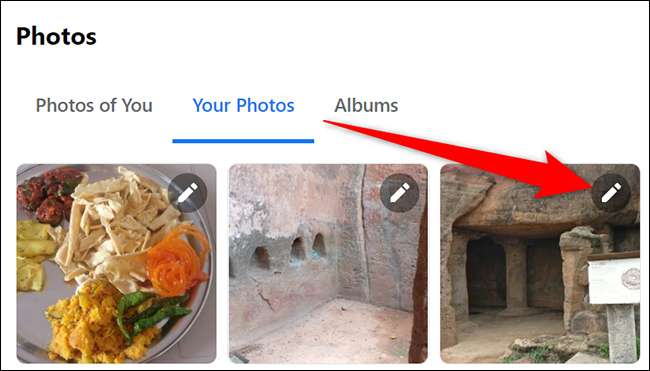 [삼]
연필 아이콘을 클릭하면 열리는 메뉴에서 "사진 삭제"를 선택하십시오.
[삼]
[삼]
연필 아이콘을 클릭하면 열리는 메뉴에서 "사진 삭제"를 선택하십시오.
[삼]
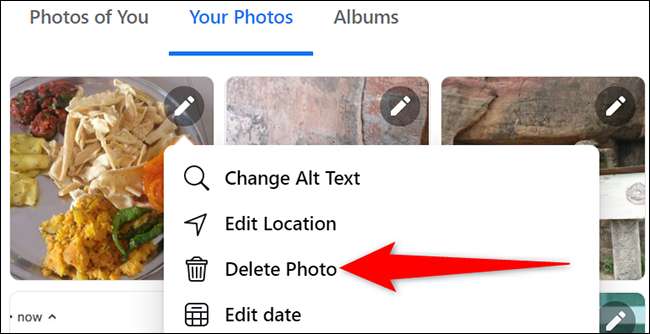 [삼]
"사진 삭제"프롬프트가 열립니다. 여기서 "삭제"버튼을 클릭하십시오.
[삼]
[삼]
"사진 삭제"프롬프트가 열립니다. 여기서 "삭제"버튼을 클릭하십시오.
[삼]
 [삼]
그리고 선택한 사진이 Facebook 계정에서 삭제됩니다!
[삼]
iPhone 또는 Android 휴대 전화에있는 경우에는 옵션이 있습니다.
대량 Facebook 게시물을 삭제합니다
...에
[삼]
관련된:
iPhone 및 Android에서 대량으로 Facebook 게시물을 삭제하는 방법
[삼]
그리고 선택한 사진이 Facebook 계정에서 삭제됩니다!
[삼]
iPhone 또는 Android 휴대 전화에있는 경우에는 옵션이 있습니다.
대량 Facebook 게시물을 삭제합니다
...에
[삼]
관련된:
iPhone 및 Android에서 대량으로 Facebook 게시물을 삭제하는 방법
Facebook에서 사진 앨범을 삭제하십시오
[삼] 계정 앨범 (해당 앨범의 모든 사진을 삭제)을 삭제하려면 시작을 시작하십시오. 페이스 북에서 프로필 페이지에 액세스하십시오. 이 페이지에서 "사진"탭을 클릭 한 다음 "앨범"하위 탭을 선택하십시오. [삼]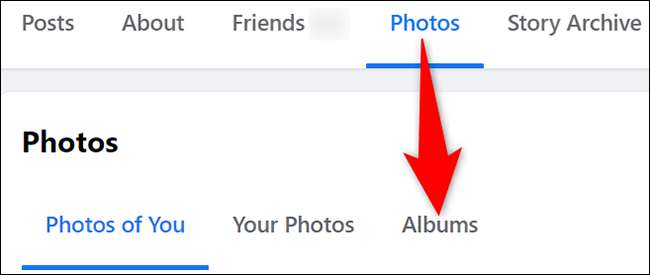 [삼]
"앨범"페이지에서 삭제할 앨범을 찾으십시오. 그런 다음 해당 앨범의 오른쪽 상단 모서리에서 3 개의 점을 클릭합니다.
[삼]
[삼]
"앨범"페이지에서 삭제할 앨범을 찾으십시오. 그런 다음 해당 앨범의 오른쪽 상단 모서리에서 3 개의 점을 클릭합니다.
[삼]
 [삼]
3 도트 메뉴에서 "앨범 삭제"를 선택하십시오.
[삼]
[삼]
3 도트 메뉴에서 "앨범 삭제"를 선택하십시오.
[삼]
 [삼]
"삭제 삭제"프롬프트가 표시됩니다. 여기서 "앨범 삭제"옵션을 클릭하십시오.
[삼]
[삼]
"삭제 삭제"프롬프트가 표시됩니다. 여기서 "앨범 삭제"옵션을 클릭하십시오.
[삼]
 [삼]
그리고 선택한 사진 앨범이 잘되도록갔습니다.
[삼]
그리고 선택한 사진 앨범이 잘되도록갔습니다.
[삼] 당신이 할 수있는 것을 알고 계셨습니까? Facebook 게시물을 보관하십시오 영구적으로 삭제하는 대신? 이렇게하면 다른 사람들과 숨어있는 동안 게시물에 액세스 할 수 있습니다. [삼] 관련된: Facebook 게시물을 아카이브하는 방법 (삭제하지 않고)







